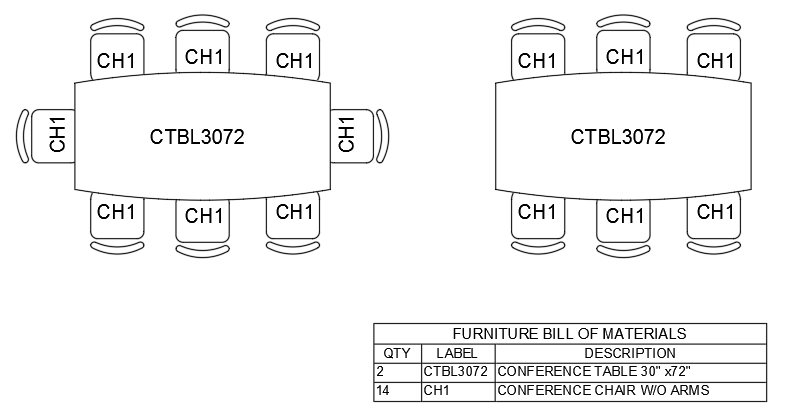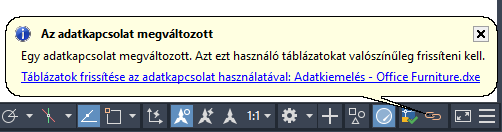A blokkokban található attribútumadatok kiemelhetők egy táblázat objektumba vagy CSV-fájlba egy másik alkalmazásban való felhasználás céljából, ami azért hasznos lehetőség, mert segíthet időt megtakarítani és kiküszöbölni a költséges hibákat, amelyek az adatok újbóli bevitelével járhatnak. A rajzokba beillesztett blokkok attribútumadatai kiemelésének a leghatékonyabb eszköze az Adatkiemelés varázsló. Ezzel kiemelhetők a rajzban meghatározott egyéb geometriatípusokhoz rendelt tulajdonságértékek, valamint a rajzfájlok általános adatai is.
Ha nem tudja, mik a blokkattribútumok és hogyan hozhatók létre, tekintse át a Próbálta már? – A blokkokban található attribútumok használata témakört.
- Nyissa meg a rajzot, amelyet a Próbálta már? – A blokkokban található attribútumok használata témakörben vázolt lépésekkel készített, vagy egy másik rajzot, amelyben a blokkok találhatók, amelyek attribútumait ki szeretné emelni.
- Írja be a parancspromptba az ADATKIEMEL parancsot.
- Az Adatkiemelés varázslóban válassza az Új adatkiemelés létrehozása lehetőséget, és kattintson a Tovább gombra a folytatáshoz.
- Adjon meg az új DXE-fájl nevét és helyét, például Irodabútor.dxe, és helyezze el a fájlt a Dokumentumok mappában.
A DXE-fájlok olyan adatkiemelési fájlok, amelyek tárolják az Adatkiemelés varázslóban kiválasztott beállításokat, hogy azok újra használhatók legyenek a további rajzfájlokból végzett adatkiemelések során.
- Használja a Rajz/Lapkészlet és Aktuális rajz felvétele lehetőségeket, majd kattintson a Tovább gombra a folytatáshoz.
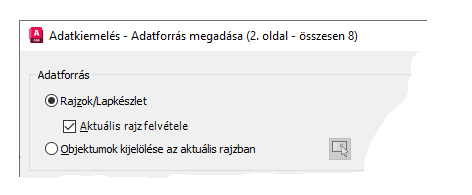
- Törölje el a Minden obj.típus megjelenítése jelölőnégyzet jelölését, válassza ki a Csak a blokkok megjelenítése lehetőséget, és kattintson a Tovább gombra a folytatáshoz.
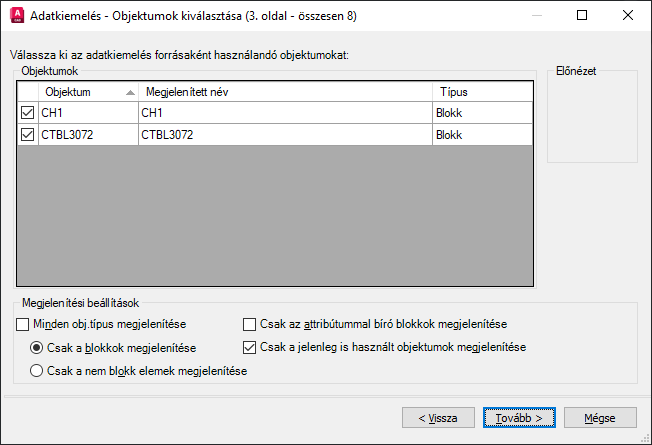
- A Kategóriaszűrő alatt töröljön minden lehetőséget az Attribútum kivételével, majd ellenőrizze, hogy a bejelölt tulajdonságok megegyeznek-e a kiemelni kívánt attribútumértékekkel.
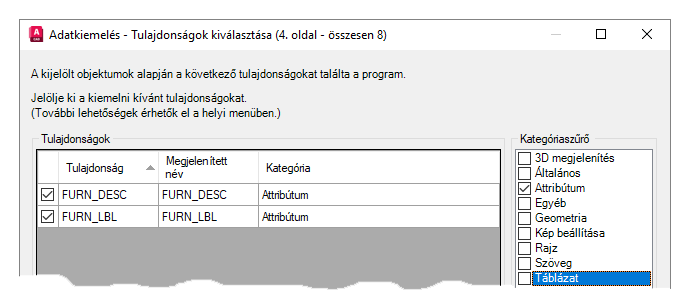
- Kattintson duplán az egyes attribútumok Megjelenítési név mezejére, és módosítsa azokat úgy, hogy megfeleljenek az előző képnek. A folytatáshoz kattintson a Következő gombra.
- Az Adatok finomítása oldalon a kiemelés kimenetének szabályzása céljából újrarendezheti, átnevezheti vagy elrejtheti az oszlopokat. A folytatáshoz kattintson a Következő gombra.
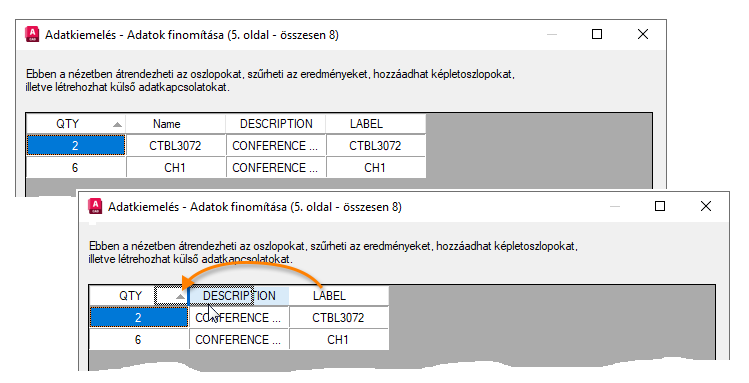
- A Kimenet kiválasztása oldalon jelölje be az Adatkiemelési tábla beszúrása a rajzba lehetőséget, és kattintson a Tovább gombra.
- A Táblázatstílus oldalon válassza ki a használni kívánt táblázatstílust, és adjon meg egy megfelelő nevet a táblázat címeként. Kattintson a Tovább gombra, majd a Befejezés gombra a táblázat beszúrásához a rajzba.
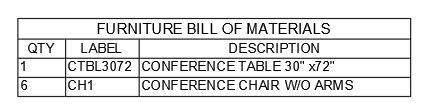
A táblázatokban található kiemelt adatok frissítése
A kiemelt és táblázatokba foglalt adatok az eredeti kiemelt adatok beállításaival frissíthetők. Például ha további blokkokat ad hozzá egy rajzhoz, frissítheti a táblázathoz rendelt adatkapcsolatot, hogy az a legfrissebb blokkszámot tartalmazza, így nincs szükség a kiemelési folyamat megismétlésére.
- Új példányokat adhat hozzá a blokkokhoz, amelyek az eredeti adatkiemelésben szerepeltek.
- Válassza ki a kiemelt adatokat tartalmazó táblázatot, kattintson rá a jobb gombbal, és válassza a Táblázat adatkapcsolatainak frissítése lehetőséget.
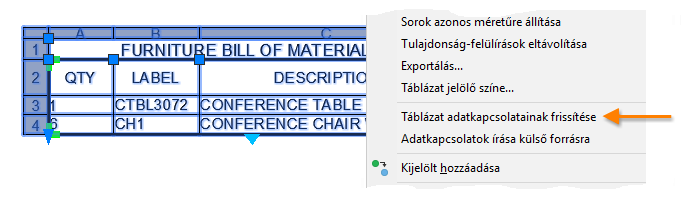
Az alábbiakban a táblázatba foglalt kiemelt adatok frissítéseinek eredménye látható, azután, hogy a rajzhoz néhány további blokk lett hozzáadva.